时间:2025-01-03 11:54:50
在现代网络生活中,迅雷作为一款广受欢迎的下载工具,以其高速下载和丰富的功能赢得了大量用户的青睐。其中,迅雷9版本更是带来了诸多改进和优化,让用户的下载体验更加便捷和高效。本文将详细介绍如何在迅雷9中设置下载完成自动关机,帮助用户更好地利用这一功能,提升下载效率。
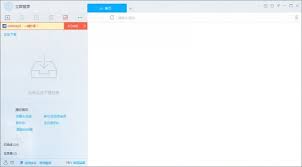
首先,确保你的电脑上已经安装了迅雷9软件,并且网络连接状态良好。这是进行后续设置的基础。
1. 打开迅雷9软件,进入主界面。在主界面的左下方,你可以看到一个按钮栏,其中左数第二个按钮通常是设置相关的入口。
2. 点击这个按钮,会弹出一个下拉菜单。在这个菜单中,你需要找到与“下载完成”相关的选项。
1. 在下拉菜单中,找到并点击“下载完成后”的选项。此时,会弹出一个子菜单,里面包含了多个可选的操作,如“提示音”、“打开文件所在目录”等。
2. 在这个子菜单中,选择“关机”选项。这样,当你设置的任务下载完成后,迅雷9就会自动执行关机操作。
1. 选择完“关机”选项后,确保你的设置已经生效。有些情况下,可能需要点击一个“确定”或“保存”按钮来确认你的更改。
2. 至此,你已经成功在迅雷9中设置了下载完成自动关机的功能。接下来,你可以开始你的下载任务,享受这一便捷功能带来的便利。
1. 在设置自动关机前,请确保你的电脑没有其他重要的任务在运行,以免因自动关机而造成数据丢失或任务中断。
2. 如果你在下载过程中需要离开电脑,但又不希望电脑立即关机,可以在迅雷9的设置中取消这一选项,或者在下载任务完成前手动取消关机计划。
3. 迅雷9的自动关机功能是基于系统级的关机指令实现的,因此,在关机前,请确保你的系统已经保存了所有必要的数据和设置。
总之,迅雷9的下载完成自动关机功能是一项非常实用的功能,它可以帮助用户更好地管理下载任务,节省时间和精力。通过本文的介绍,相信你已经掌握了如何在迅雷9中设置这一功能的方法,希望它能为你的下载生活带来更多的便利和乐趣。